Met de introductie van het efficiënte afbeeldingsbestandsformaat HEIC, maakte Apple dit het standaardbeeldopslagformaat in iOS 11 of hoger. Tijdens de verhuizing begon Google Drive ook HEIC-afbeeldingen te ondersteunen om iOS-gebruikers te helpen een back-up van foto's te maken. Sommige gebruikers vroegen of Google Drive dit kan HEIC converteren naar JPG. Deze gids zal de vraag in detail beantwoorden en u de gemakkelijkste manieren laten zien om JPG-afbeeldingen van HEIC-foto's te maken.
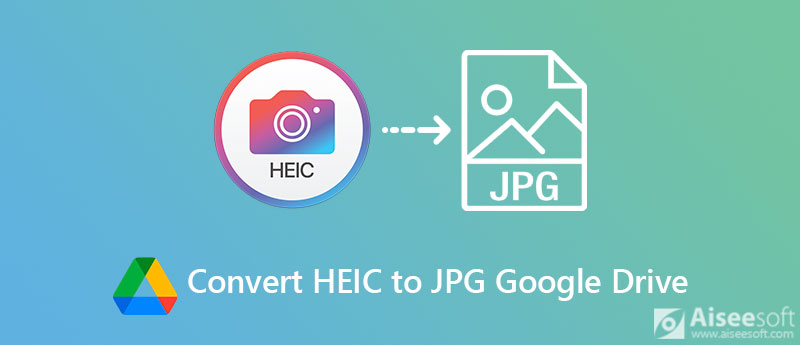
Aangezien Google Drive slechts een cloudopslag is, biedt het geen enkele optie waarmee u het bestandsformaat kunt converteren. De ingebouwde functie Afbeelding opslaan als kan echter HEIC naar JPG converteren vanuit Google Drive. Deze manier is alleen beschikbaar voor de webversie, maar niet voor de Google Drive-app.
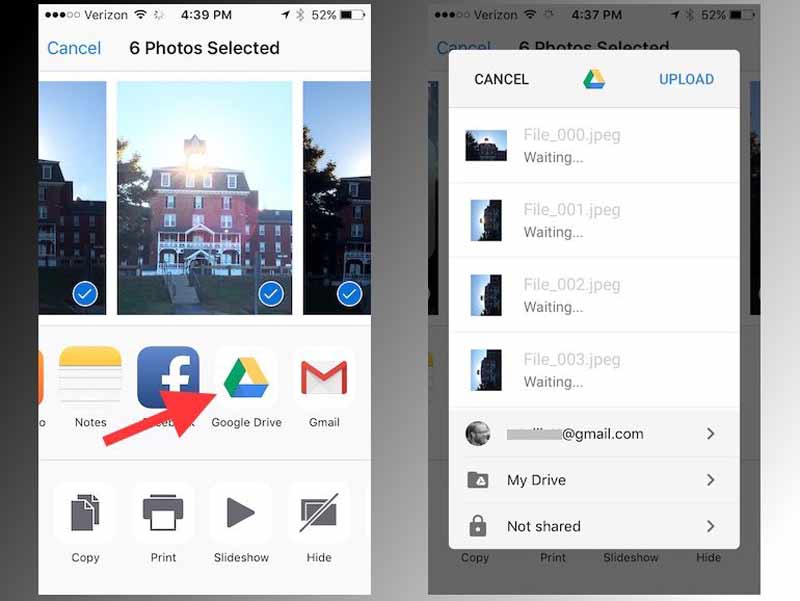
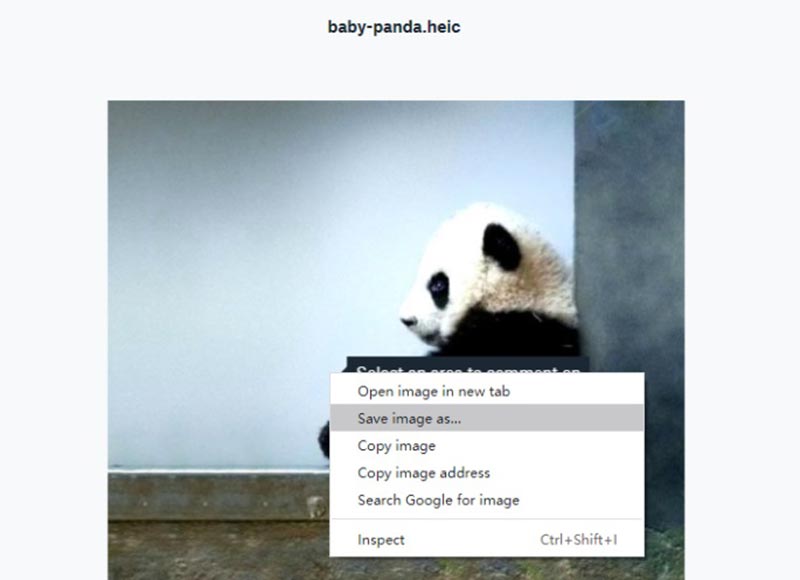
Note: u moet de HEIC-afbeelding in volledige resolutie openen; anders slaat Google Drive de miniatuur op. Die veel kleiner is dan de originele foto.
Google Drive kan HEIC naar JPG converteren in de webbrowser, maar het verandert alleen de bestandsextensie. U zult fouten tegenkomen bij het gebruik van de JPG-afbeeldingen. Bovendien kan het slechts één afbeelding per keer verwerken. Het is niet handig als je veel HEIC-afbeeldingen hebt. Gelukkig kun je twee alternatieven voor Google Drive leren voor het converteren van HEIC naar JPG.
Het is geen moeilijke klus bij het converteren van HEIC naar JPG als je de juiste software hebt, zoals: Aiseesoft HEIC Converter. Het is een krachtig alternatief voor Google Drive om HEIC in batch naar JPG te converteren. Bovendien werkt het offline en heeft het geen internetverbinding nodig.

Downloads
Aiseesoft HEIC Converter - Beste alternatief voor Google Drive
100% veilig. Geen advertenties.
100% veilig. Geen advertenties.
Hoe Batch HEIC naar JPG op pc te converteren



Soms is het niet handig om desktopsoftware te installeren. Aiseesoft Gratis online HEIC-converter is een online alternatief voor Google Drive voor het converteren van HEIC naar JPG. In tegenstelling tot andere web-apps is er geen betaling of aanmelding vereist. Het kan elke dag tot 10 HEIC-beelden verwerken.


Kan Google Drive HEIC naar PNG converteren?
Nee, Google Drive kan HEIC niet converteren naar PNG of relatieve functionaliteiten bieden. Als je wilt verander HEIC-afbeeldingen in PNG formaat, hebt u een goede afbeeldingsconverter nodig. Op Windows 10 heeft MS Paint de capaciteit om HEIC naar PNG te converteren.
Hoe HEIC beheren in Google Drive?
Google Foto's is de foto-opslag van Google Drive. U kunt uw foto's uploaden naar de cloudservice op uw mobiele apparaat of computer. Google heeft de AI-technologie geïntroduceerd in Google Foto's. Ga naar de zoekbalk en je kunt je foto's beheren op persoon, categorie, kaart of onderwerp.
Kan Photoshop een HEIC-bestand openen?
Standaard kan Photoshop HEIC-afbeeldingen niet rechtstreeks openen. Een van de mogelijke oplossingen is om HEIC naar JPG of PNG te converteren en de foto vervolgens in Photoshop te bewerken. Om meer oplossingen te leren, kunt u lezen op How to HEIC-bestanden openen en bekijken.
Conclusie
Nu zou je moeten begrijpen of Google Drive kan HEIC naar JPG converteren. Kort gezegd kan Google Drive uw iPhone-foto's niet opnieuw coderen. De functie Afbeelding opslaan als kan alleen de bestandsextensie wijzigen. De afbeeldingen die zijn gedownload van Google Drive zijn mogelijk ook niet toegankelijk. Bovendien kan Google Drive slechts één afbeelding per keer verwerken. Daarom raden we de alternatieve oplossingen aan. Aiseesoft HEIC Converter converteert bijvoorbeeld HEIC in batch naar JPG. Meer vragen? Laat een bericht achter onder dit bericht en we zullen er snel op reageren.
Heic Converter
Wat is HEIC HEIC Viewer HEIC-bestand openen en bekijken HEIC-afbeeldingen openen op Android HEIC versus JPEG HEIC naar PNG-omzetter HEIC naar JPEG online converters Beste gratis Heic-converter Beoordeling iMazing HEIC Converter Apowersoft HEIC Converter recensie Converteer HEIC naar PDF Zet HEIC om naar PNG Converteer HEIC naar JPG op iPhone Converteer HEIC naar JPG met Google Drive Converteer HEIC online naar JPG Zet HEIC om naar JPG
Aiseesoft HEIC Converter is de professionele software om iPhone / iPad / iPod-foto's van HEIC naar JPG / PNG op Windows / Mac te converteren zonder de beeldkwaliteit te comprimeren.
100% veilig. Geen advertenties.
100% veilig. Geen advertenties.